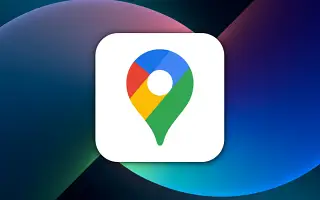Google Maps on hieno, mutta siinä ei ole virheitä. Uusia paikkoja ja teitä ilmaantuu jatkuvasti ja joskus niitä puuttuu. Voit auttaa Google Mapsia ja yhteisöä piirtämällä puuttuvat tiet itse.
Kuka tahansa voi piirtää puuttuvia teitä kartalle, aivan kuten puuttuvien paikkojen lisääminen, mutta se ei tarkoita, että se olisi sallittua. Google varmistaa, että lisäykset ovat oikein ennen julkaisua.
Google: Kuinka lisätä puuttuvia paikkoja karttoihin
Vaihe 1 – Voit lisätä paikan Windows PC-, Mac- tai Linux-tietokoneesi verkkoselaimella. Aloita siirtymällä Google Maps -sivustolle.
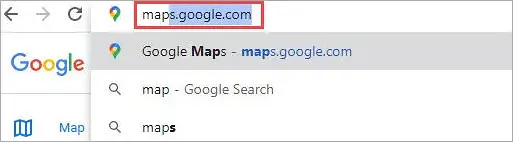
Vaihe 2 – Napsauta hakupalkin vasemmalla puolella olevaa kolmen vaakaviivan valikkokuvaketta.
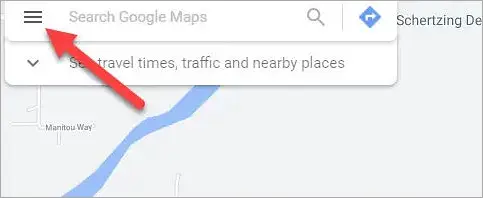
Vaihe 3 – Valitse sivupalkista ”Muokkaa karttaa”.
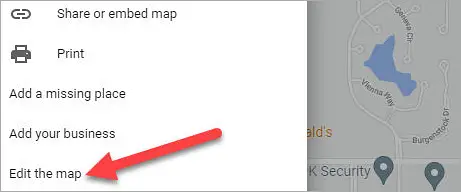
Vaihe 4 – Valitse sitten ”Lisää tai muokkaa teitä”.
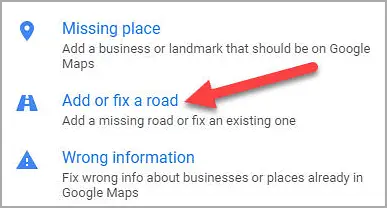
Vaihe 5 – Siirrä karttaa hiirellä ja kun löydät paikan, napsauta ”Lisää tie”.
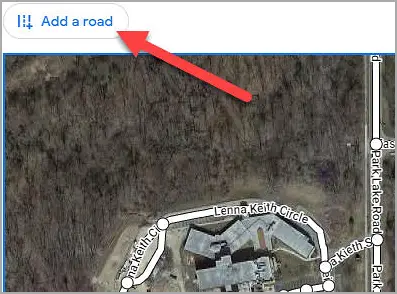
Vaihe 6 – Kirjoita ensin puuttuvan tien nimi ja valitse tien tyyppi.
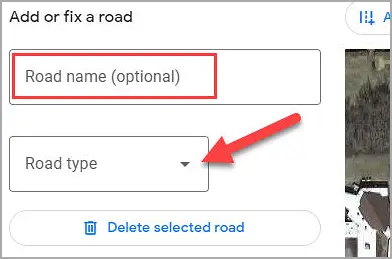
Vaihe 7 – Napsauta sitten polkua ja piirrä tie. Kun olet valmis, valitse ”Tarkista ja lähetä”.
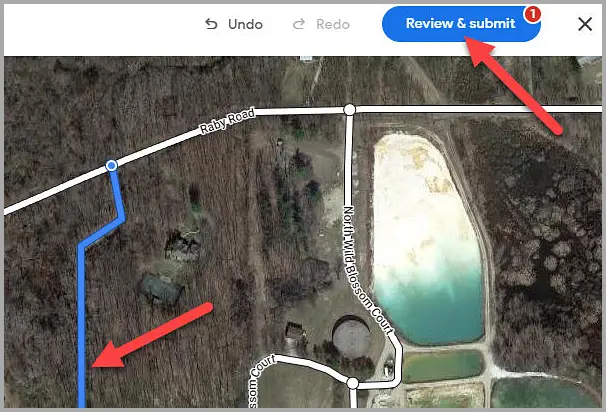
Vaihe 8 – Valitse ”Lähetä” vahvistaaksesi lisäyksen.
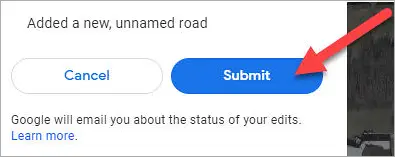
Suojaamme karttatietosi perusteellisesti, joten älä huoli, jos lisäyksesi evätään.
loppu.